V naslednjih korakih bom pokazal, kako zamenjati disk v MacBook Pro 2013 modelu in nato namestiti sistem iz USB ključa.
|
|||||
 |
|||||
|
|||||
 Obrnemo prenosnik in ob strani poiščemo 10 vijakov. Potrebovali boste majhen križni izvijač. Odstranimo vseh 10 vijakov. Položite si jih tako, da boste vedeli iz katere luknje je kateri (se razlikujejo). |
|||||
|
|||||
 Nato zadnji pokrov preprosto dvignete. |
|||||
|
|||||
 V levem spodnjem kotu najdete 2,5" disk, ki ga odstranite z križnim izvijačem (4 vijaki - dva na vsaki strani) |
|||||
|
|
|
|||||
 Nato previdno izklopite konektor, ki povezuje disk z matično ploščo. Konektor iztaknete iz diska. |
|||||
|
|||||
 Sedaj potrebujete majhen 7x80 torx izvijač, da odstranite 4 vijake, ki se nahajajo na strani diska. |
|||||
|
|||||
 Te vijake vstavite v nov disk ter ga priklopite z konektorjem in vstavite nazaj v prenosnik. Pritrdite ga z vijaki. |
|||||
|
|||||
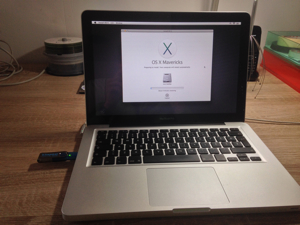 Prenosnik pokrijete nazaj s pokrovom in ga pritrdite z vijaki (10 vijakov). Vstavite USB namestitveni ključ in počakate da se požene instalacija. Kako pripraviti namestitveni ključ, si lahko ogledate v lekciji Instalacija bi se morala pognati samodejno, v nasprotnem primeru takoj pri vklopu držite "Option key" oz. ALT. |
|||||
|
|||||
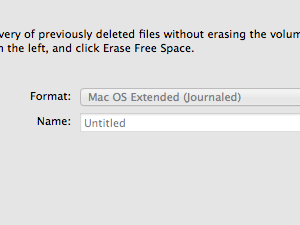 Disk je potrebno pripraviti za uporabo, zato preko "disk utility" v namestitvi pobrišete in formatirate nov disk na: Mac OS Extended (Journaled)
|
|||||
|
|||||
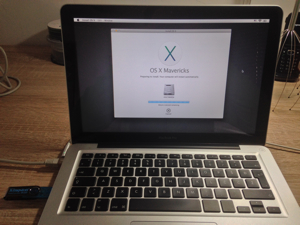 Potrdite namestitev in počakate da se sistem naloži. Pa prijetno nalaganje! ;) |
|||||



